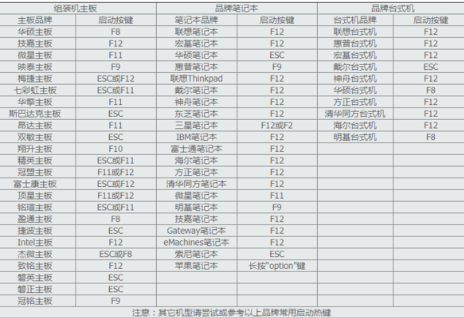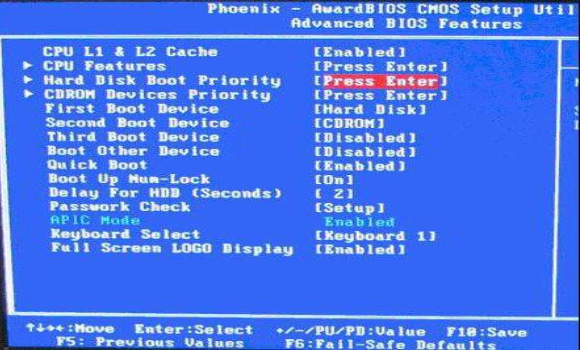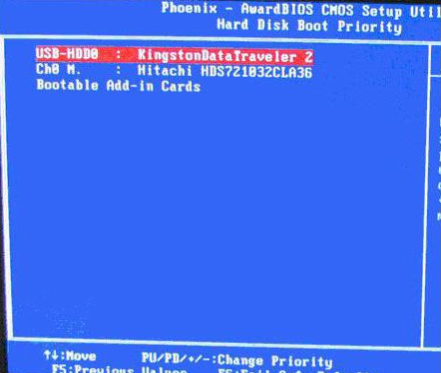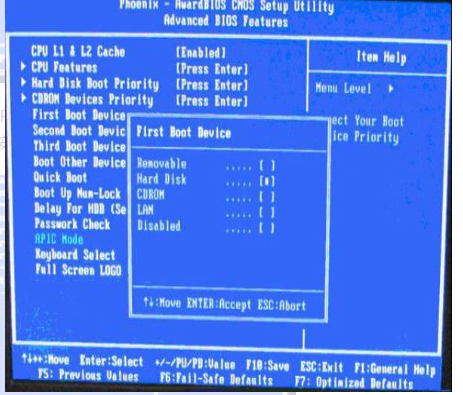Win7旗舰版如何进入U盘启动 |
您所在的位置:网站首页 › win如何选择启动盘 › Win7旗舰版如何进入U盘启动 |
Win7旗舰版如何进入U盘启动
|
当前位置:系统之家 > 系统教程 > Win7旗舰版如何进入U盘启动
Win7旗舰版如何进入U盘启动
时间:2021-01-14 13:04:26 作者:jiale 来源:系统之家 1. 扫描二维码随时看资讯 2. 请使用手机浏览器访问: https://m.xitongzhijia.net/xtjc/20210114/200278.html 手机查看 评论 反馈  网盘下载
深度技术 GHOST WIN7旗舰版64位 V2020.12
网盘下载
深度技术 GHOST WIN7旗舰版64位 V2020.12
大小:5.71 GB类别:深度技术系统 Windows 7旗舰版属于微软公司开发的Windows 7操作系统系统系列中的功能最高级的版本。很多小伙伴很好奇要如何进入U盘启动。今天这篇教程就具体给大家演示一下Win7旗舰版是如何进入U盘启动的,下面一起来看看吧。 Win7旗舰版进入U盘启动方法: 方法一:进入pe系统方法:
当电脑画面出现时,连续敲击U盘启动快捷键,然后选择您当前使用的U盘即可进入PE系统界面。 方法二:BIOS设置U盘启动,不同的BIOS设置U盘启动的方法如下: 1、开机按Del键进入该BIOS设置界面,选择高级BIOS设置Advanced BIOS Features。
2、高级BIOS设置(Advanced BIOS Features)界面,首先选择硬盘启动优先级:Hard Disk Boot Priority。
3、硬盘启动优先级(Hard Disk Boot Priority)选择:使用小键盘上的加减号“+、-”来选择与移动设备,将U盘选择在最上面。然后,按ESC键退出,回到第2步的设置界面。
4、再选择第一启动设备(First Boot Device):该版本的BIOS这里没有U盘的“USB-HDD”、“USB-ZIP”之类的选项,经尝试选择移动设备“Removable”不能启动,但选择“Hard Disk”可以启动电脑 。
以上就是关于重Win7旗舰版进入U盘启动方法了,系统之家还有更多关于Win7系统的介绍噢~ 标签 win7Win7旗舰版安装程序无法创建新的系统分区怎么办 下一篇 > Win7旗舰版系统重装后没声音怎么回事? 相关教程 Win7换Win10会变流畅吗-Win7升级Win10会变流... 目前Win7最稳定的版本是哪个-最稳定的Win7系... 虚拟机适合装哪个Windows7-适合虚拟机的Win7... Win7镜像系统下载-Win7镜像系统下载大全 Win7重装成Win10哪个版本比较好-适合重装Win1... 旧电脑装什么系统最快-旧电脑装什么系统流畅... 旧电脑装什么系统流畅一点 玩游戏用什么系统好一点-目前最稳定的系统版... 家用Win7装哪个版本系统好-目前最流畅的Win7... Win7哪个纯净版系统最好-最干净的Win7纯净版...
Win7怎么升级win10系统版本?两种方法从Win7升级Win10 
Win7谷歌浏览器字体模糊发虚不清晰的解决方法 
Win7怎么恢复出厂设置?Win7恢复出厂设置方法教学 
Win7亮度调节不见了该怎么调亮度?三种方法轻松搞定! 发表评论共0条  没有更多评论了
没有更多评论了
评论就这些咯,让大家也知道你的独特见解 立即评论以上留言仅代表用户个人观点,不代表系统之家立场 |
【本文地址】
今日新闻 |
推荐新闻 |